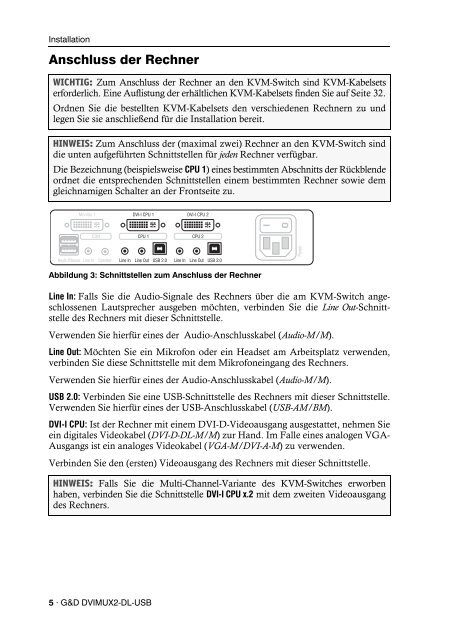G&D DVIMUX2-DL-USB | Installation und Bedienung - Guntermann ...
G&D DVIMUX2-DL-USB | Installation und Bedienung - Guntermann ...
G&D DVIMUX2-DL-USB | Installation und Bedienung - Guntermann ...
Erfolgreiche ePaper selbst erstellen
Machen Sie aus Ihren PDF Publikationen ein blätterbares Flipbook mit unserer einzigartigen Google optimierten e-Paper Software.
<strong>Installation</strong><br />
Anschluss der Rechner<br />
WICHTIG: Zum Anschluss der Rechner an den KVM-Switch sind KVM-Kabelsets<br />
erforderlich. Eine Auflistung der erhältlichen KVM-Kabelsets finden Sie auf Seite 32.<br />
Ordnen Sie die bestellten KVM-Kabelsets den verschiedenen Rechnern zu <strong>und</strong><br />
legen Sie sie anschließend für die <strong>Installation</strong> bereit.<br />
HINWEIS: Zum Anschluss der (maximal zwei) Rechner an den KVM-Switch sind<br />
die unten aufgeführten Schnittstellen für jeden Rechner verfügbar.<br />
Die Bezeichnung (beispielsweise CPU 1) eines bestimmten Abschnitts der Rückblende<br />
ordnet die entsprechenden Schnittstellen einem bestimmten Rechner sowie dem<br />
gleichnamigen Schalter an der Frontseite zu.<br />
Monitor 1<br />
CON<br />
DVI-I CPU 1<br />
CPU 1<br />
Abbildung 3: Schnittstellen zum Anschluss der Rechner<br />
Line In: Falls Sie die Audio-Signale des Rechners über die am KVM-Switch angeschlossenen<br />
Lautsprecher ausgeben möchten, verbinden Sie die Line Out-Schnittstelle<br />
des Rechners mit dieser Schnittstelle.<br />
Verwenden Sie hierfür eines der Audio-Anschlusskabel (Audio-M/M).<br />
Line Out: Möchten Sie ein Mikrofon oder ein Headset am Arbeitsplatz verwenden,<br />
verbinden Sie diese Schnittstelle mit dem Mikrofoneingang des Rechners.<br />
Verwenden Sie hierfür eines der Audio-Anschlusskabel (Audio-M/M).<br />
<strong>USB</strong> 2.0: Verbinden Sie eine <strong>USB</strong>-Schnittstelle des Rechners mit dieser Schnittstelle.<br />
Verwenden Sie hierfür eines der <strong>USB</strong>-Anschlusskabel (<strong>USB</strong>-AM/BM).<br />
DVI-I CPU: Ist der Rechner mit einem DVI-D-Videoausgang ausgestattet, nehmen Sie<br />
ein digitales Videokabel (DVI-D-<strong>DL</strong>-M/M) zur Hand. Im Falle eines analogen VGA-<br />
Ausgangs ist ein analoges Videokabel (VGA-M/DVI-A-M) zu verwenden.<br />
Verbinden Sie den (ersten) Videoausgang des Rechners mit dieser Schnittstelle.<br />
HINWEIS: Falls Sie die Multi-Channel-Variante des KVM-Switches erworben<br />
haben, verbinden Sie die Schnittstelle DVI-I CPU x.2 mit dem zweiten Videoausgang<br />
des Rechners.<br />
5 · G&D <strong>DVIMUX2</strong>-<strong>DL</strong>-<strong>USB</strong><br />
DVI-I CPU 2<br />
CPU 2<br />
Keyb./Mouse Line In Speaker Line In Line Out <strong>USB</strong> 2.0 Line In Line Out <strong>USB</strong> 2.0<br />
Power